เมื่อเริ่มแท่นชาร์จ OTBR แล้ว ให้สร้างเครือข่ายเทรดและทดสอบการเชื่อมต่ออินเทอร์เน็ต
สร้างเครือข่ายเทรด
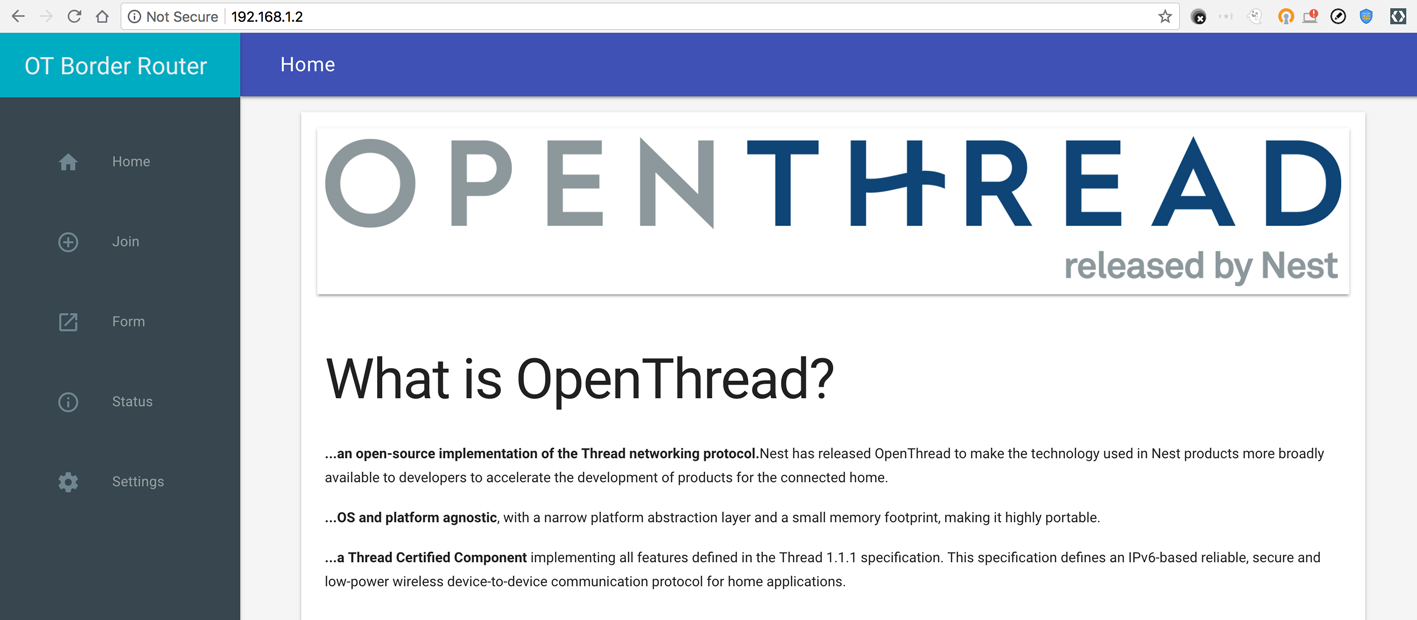
ในเครื่องที่ใช้ OTBR Dash
เปิดหน้าต่างเบราว์เซอร์แล้วไปที่ 127.0.0.1:8080 หาก OTBR Dock ทํางานอย่างถูกต้อง ระบบจะโหลด GUI ของ OTBR Web
เลือกตัวเลือกเมนู "แบบฟอร์ม" และเปลี่ยนข้อมูลรับรองเริ่มต้นบางอย่าง เราขอแนะนําให้ใช้ค่าเริ่มต้นสําหรับคํานําหน้าของช่องและคํานําหน้าที่ทํางานร่วมกัน ไม่ว่าคุณจะใช้อะไรอยู่ ให้จดบันทึกโหนดนั้นไว้เพื่อให้สามารถทดสอบโหนดเทรดแยกต่างหากได้ในภายหลัง
| พารามิเตอร์ | ค่าตัวอย่าง |
|---|---|
| ชื่อเครือข่าย | OTBR4444 |
| PAN ID | 0x4444 |
| คีย์เครือข่าย | 33334444333344443333444433334444 |
| รหัส PAN เพิ่มเติม | 3333333344444444 |
| รหัสผ่าน | 444444 |
| ช่อง | 15 |
| คํานําหน้า Mesh | fd11:22: |
เลือกแบบฟอร์มเพื่อสร้างเครือข่ายเทรด ตรวจสอบเอาต์พุตในหน้าต่างเทอร์มินัลที่ใช้ OTBR CDN คุณควรจะเห็นเอาต์พุตบันทึกของ otbr-agent สําหรับการเพิ่มคํานําหน้าที่ทํางานร่วมกันและที่อยู่ SLAAC:
otbr-agent[224]: [INFO]-CLI-----: execute command: prefix add fd11:22::/64 pasor
ต้องมีเอาต์พุตนี้สําหรับการเชื่อมต่ออินเทอร์เน็ตสําหรับเครือข่ายชุดข้อความ
เปิดโหนดชุดข้อความที่ 2
เมื่อ OTBR Crashlytics เริ่มทํางานแล้ว ให้เพิ่มโหนดเทรดแบบสแตนด์อโลนลงในเครือข่ายเทรด และทดสอบว่ามีการเชื่อมต่ออินเทอร์เน็ต
หากใช้ RCP จริงกับแท่นชาร์จ OTBR ให้ใช้โหนดเทรดที่ 2 เพื่อทดสอบ หากใช้ RCP จําลองกับแท่นชาร์จ OTBR ให้ใช้โหนดที่จําลองที่สองเพื่อทดสอบ
โหนดชุดข้อความทางกายภาพ
สร้างและแฟลชโหนดเทรดแบบสแตนด์อโลนในแพลตฟอร์มที่รองรับที่ต้องการ ไม่จําเป็นต้องสร้างโหนดนี้โดยใช้สวิตช์สร้างที่เฉพาะเจาะจง
ดูวิธีการพื้นฐานในการสร้างได้ที่ Create OpenThread
ดูวิธีการอย่างละเอียดเกี่ยวกับการสร้างและแฟลชแพลตฟอร์ม Nordic nRF52840 ได้ที่สร้างเครือข่ายเทรดด้วยกระดาน nRF52840 และ OpenThread Codelab
หลังจากสร้างและกะพริบ ให้แนบอุปกรณ์เทรดเข้ากับเครื่องที่ใช้ OTBR BlackBerry ผ่าน USB ใช้
screenในหน้าต่างเทอร์มินัลใหม่เพื่อเข้าถึง CLI เช่น หากอุปกรณ์ต่อเชื่อมกับพอร์ต/dev/ttyACM1screen /dev/ttyACM1 115200กดปุ่ม Enter เพื่อเปิดข้อความแจ้ง CLI เทรด
>
โหนดชุดข้อความจําลอง
เปิดหน้าต่างเทอร์มินัลใหม่ในเครื่องที่ใช้ OTBR Dash
เริ่มแอปพลิเคชัน CLI เพื่อเปิดโหนดที่จําลอง
cd ~/openthread./build/simulation/examples/apps/cli/ot-cli-ftd 2กดปุ่ม Enter เพื่อเปิดข้อความแจ้ง CLI เทรด
>
เข้าร่วมโหนดที่ 2 กับเครือข่ายเทรด
การใช้ Openthread CLI สําหรับโหนดเทรดจริงหรือจําลอง ให้ผนวกโหนดกับเครือข่าย เทรดที่ OTBR Crashlytics สร้างขึ้น
อัปเดตข้อมูลเข้าสู่ระบบของเครือข่ายเทรดสําหรับโหนด โดยใช้ค่าขั้นต่ําที่จําเป็นจากแท่นชาร์จ OTBR ดังนี้
dataset networkkey 33334444333344443333444433334444Donedataset commit activeDoneเปิดอินเทอร์เฟซชุดข้อความและเริ่มชุดข้อความ ดังนี้
ifconfig upDonethread startDoneโหนดควรเข้าร่วมเครือข่ายเทรด OTBR โดยอัตโนมัติ ภายใน 2 นาที สถานะควรเป็น
routerstaterouterตรวจสอบที่อยู่ IP ของโหนดเพื่อให้แน่ใจว่ามีที่อยู่ IPv6 ที่มีคํานําหน้า Mesh เป็น
fd11:22::/64ตามที่ระบุไว้ระหว่างการสร้างเครือข่ายเทรดipaddrfd11:22:0:0:614e:4588:57a1:a473 fd33:3333:3344:0:0:ff:fe00:f801 fd33:3333:3344:0:1b5f:db5:ecac:a9e fe80:0:0:0:e0c4:5304:5404:5f70:98cd
ใช้คําสั่ง ping กับที่อยู่สาธารณะ
คุณน่าจะใช้คําสั่ง ping กับที่อยู่ IPv4 สาธารณะจากโหนดเทรดแบบสแตนด์อโลนได้ในขั้นตอนนี้ เนื่องจากชุดข้อความใช้ IPv6 เท่านั้น ระบบจะแปลที่อยู่ IPv4 สาธารณะเป็น IPv6 โดยอัตโนมัติเมื่อรวมกับคํานําหน้า NAT64 ในเครือข่ายเทรด
วิธีดูคํานําหน้า NAT64 ในเครือข่ายเทรด
นี่คือnetdata showPrefixes: fd11:22:0:0::/64 paros med d400 Routes: fdb5:7875:8e0e:2:0:0::/96 sn low d400 fd11:1111:1122:2222::/64 s med d400 Services: 44970 5d fd5179ed685532847aaa91505f016bbad11f s d400 44970 01 00000500000e10 s d400 Donefdb5:7875:8e0e:2:0:0::/96เป็นคํานําหน้า NAT64 ในเครือข่ายเทรดใช้คําสั่ง ping กับที่อยู่ IPv4 จาก CLI ของโหนดเทรดแบบสแตนด์อโลนเพื่อทดสอบการเชื่อมต่ออินเทอร์เน็ต
ping 8.8.8.8Pinging synthesized IPv6 address: fdb5:7875:8e0e:2:0:0:808:808 16 bytes from fdb5:7875:8e0e:2:0:0:808:808: icmp_seq=15 hlim=119 time=48ms
สำเร็จ! ตอนนี้โหนดชุดข้อความที่ 2 สื่อสารกับอินเทอร์เน็ตได้แล้วผ่านแท่นชาร์จ OTBR

